Cómo liberar espacio de almacenamiento en el iPhone
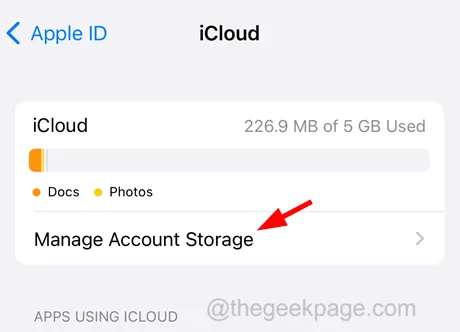
Solución 1: almacenar datos de la aplicación en iCloud
Paso 1: dirígete a la aplicación Configuración en el iPhone.
Paso 2: haga clic en el nombre del perfil de ID de Apple en la parte superior de la página Configuración, como se muestra a continuación.
Paso 3: Una vez que aparezca la página de ID de Apple, elija la opción iCloud de la lista como se muestra.
Paso 4: Ahora haga clic en la opción Mostrar todo para ver todas las demás opciones disponibles en la sección Aplicaciones que usan iCloud.
Solución 2: habilite la optimización del almacenamiento del iPhone
Paso 1: Inicie la página Configuración y vaya a la opción Fotos .
Paso 2: Luego, asegúrese de que la opción Fotos de iCloud esté habilitada cambiando su botón a color verde.
Paso 3: Una vez que esté seguro, seleccione la opción Optimizar almacenamiento de iPhone haciendo clic en ella como se muestra en la siguiente captura de pantalla.
Solución 3: borre O actualice el espacio de almacenamiento de iCloud
Paso 1: Vaya a la aplicación Configuración y navegue hacia el nombre de ID de Apple en la parte superior.
Paso 2: Una vez que se abra, seleccione la opción iCloud haciendo clic en él.
Paso 3: Ahora haga clic en la opción Administrar almacenamiento de cuenta .
Paso 5: puede hacer clic en cualquiera de las aplicaciones y luego hacer clic en Eliminar datos.
Paso 7: A continuación, si el espacio de iCloud aún no está despejado, puede actualizar su espacio haciendo clic en Cambiar plan de almacenamiento y seleccionando el plan apropiado de la lista.
Solución 4: active la descarga de aplicaciones no utilizadas en su iPhone
Paso 1: abra la aplicación Configuración y luego debe seleccionar la opción App Store en el menú de configuración como se muestra a continuación.
Paso 2: Una vez que se abra la página de configuración de la tienda de aplicaciones, habilite la opción Descargar aplicaciones no utilizadas haciendo clic en el botón de alternar como se muestra.
Solución 5: borrar los datos del sitio web de Safari
Paso 1: Haga clic en el icono de configuración de la pantalla de inicio.
Paso 2: después de que aparezca la página de configuración, vaya a la opción Safari de la lista de configuración.
Paso 3: Desplácese hacia abajo en la página de Safari y haga clic en Borrar historial y datos del sitio web .
Paso 4: en la ventana emergente, haga clic en Borrar historial y datos para continuar.
Solución 6: borre todos los elementos del álbum eliminado recientemente
Paso 1: haga clic en el icono de la aplicación Fotos para abrir la aplicación Fotos.
Paso 2: después de que se abra la aplicación Fotos, haga clic en la opción Álbumes en el panel inferior.
Paso 3: Luego, desplácese hacia abajo y haga clic en la opción Eliminado recientemente .
Solución 7: restablecer todas las configuraciones en el iPhone
Incluso después de probar todas las correcciones mencionadas anteriormente en este artículo, puede haber algunas configuraciones que podrían haberse cambiado sin saberlo y esta podría ser la razón para causarlo. Por lo tanto, es bueno que restablezca todas las configuraciones en su iPhone.
Corrección adicional
Cuando tiene fallas de software dentro de su iPhone, puede comportarse de manera extraña y causar problemas como el que se discutió anteriormente en esta publicación. Debe eliminar esos problemas técnicos en su iPhone reiniciando el dispositivo a la fuerza y, una vez hecho esto, verá que el problema se solucionó fácilmente.
Deja una respuesta